Este artículo describe cómo habilitar y configurar Barracuda Spam Firewall para su dominio. Barracuda Spam Firewall ayuda a reducir el spam y protege su dominio de amenazas de correo electrónico dañinas.
Habilitar el firewall de spam de Barracuda
Barracuda Spam Firewall incluye un complemento de cPanel que lo hace muy fácil de habilitar, configurar y deshabilitar.
Cuando Barracuda Spam Firewall está habilitado, el registro MX (intercambiador de correo) de su dominio también debe actualizarse:
- Si su dominio utiliza servidores de nombres de A2 Hosting, este cambio de DNS ocurre automáticamente y no tienes que hacer nada más.
- Sin embargo, si usted mismo administra la configuración de DNS de su dominio, debe habilitar el firewall Barracuda Spam como se describe a continuación y luego configurar el registro MX de su dominio para que apunte a barracuda.supercp.com . Si no establece correctamente el registro MX, el correo electrónico de su dominio no trabajo.
Después de que cambie el registro MX de su dominio, los servidores de correo de todo el mundo pueden tardar varias semanas en actualizar sus cachés con la nueva información. Como resultado, es posible que algunos mensajes no pasen a través de Barracuda Spam Firewall durante este tiempo. Debe esperar hasta un mes para que Barracuda Spam Firewall alcance la máxima eficacia.
Para habilitar Barracuda Spam Firewall para su cuenta, siga estos pasos:
- Inicie sesión en cPanel. Si no sabe cómo iniciar sesión en su cuenta de cPanel, consulte este artículo.
- En el CORREO ELECTRÓNICO sección de la pantalla de inicio de cPanel, haga clic en Barracuda Spam Firewall:

-
Busque el dominio para el que desea habilitar Barracuda Spam Firewall y luego haga clic en Habilitar:

- Barracuda Spam Firewall ahora está habilitado para el dominio.
Editando la configuración del dominio
Puede modificar el funcionamiento del filtro de spam de Barracuda para su dominio. Sin embargo, A2 Hosting preestablece la configuración con nuestra configuración recomendada, por lo que en la mayoría de los casos no debería tener que cambiar nada.
Para ver o modificar la configuración de Barracuda para su dominio, siga estos pasos:
- Inicie sesión en cPanel. Si no sabe cómo iniciar sesión en su cuenta de cPanel, consulte este artículo.
- En el CORREO ELECTRÓNICO sección de la pantalla de inicio de cPanel, haga clic en Barracuda Spam Firewall:

-
Busque el dominio para el que desea cambiar o ver la configuración y luego haga clic en Editar dominio:

Aparece la página de configuración:
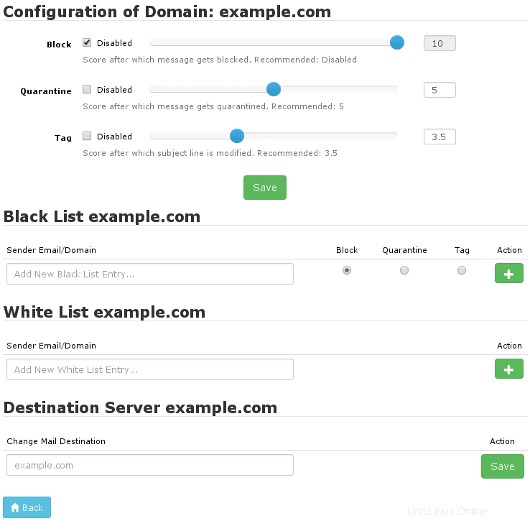
-
Para modificar las puntuaciones de Bloquear, Cuarentena o Etiquetar, escriba el nuevo valor de puntuación en el cuadro de texto y luego haga clic en Guardar.
- Una puntuación más alta indica que es más probable que un mensaje sea bloqueado, puesto en cuarentena o etiquetado.
- Un mensaje etiquetado tiene [BULK] añadido a su línea de asunto.
- A2 Hosting no control sobre los criterios y el proceso de puntuación; Barracuda se encarga de filtrar y puntuar todos los mensajes.
-
Para incluir en la lista negra (rechazar automáticamente) los mensajes de una dirección de correo electrónico o dominio, escríbalo en el cuadro de texto, seleccione Bloquear, Cuarentena o Etiquetar y luego haga clic en el signo más verde (+).
Para eliminar una dirección de correo electrónico de la lista negra, haga clic en el ícono rojo de la papelera.
-
Para incluir en la lista blanca (aceptar automáticamente) mensajes de una dirección de correo electrónico o dominio, escríbalo en el cuadro de texto y luego haga clic en el signo más verde (+).
Para eliminar una dirección de correo electrónico de la lista blanca, haga clic en el ícono rojo de la papelera.
-
Para cambiar el servidor de destino de los mensajes de correo electrónico, escriba el nombre de host o la dirección IP en el cuadro de texto Cambiar destino de correo y luego haga clic en Guardar.
Esta opción es útil si usa Cloudflare para proteger su dominio o si desea enrutar el correo electrónico a un servidor diferente. Por ejemplo, Cloudflare funciona desviando el tráfico de su sitio a través de sus servidores. Esto permite que Cloudflare sirva el contenido de su sitio web, pero Cloudflare no procesa el correo electrónico. Para resolver este problema, puede utilizar cualquiera de los siguientes nombres de host en el cuadro de texto Cambiar destino de correo para asegurarse de que el correo electrónico se enruta correctamente:
- cpanel.ejemplo.com o webmail.ejemplo.com , donde ejemplo.com representa su nombre de dominio.
- El nombre de su servidor A2 Hosting (por ejemplo, a2s88.a2hosting.com ). Para obtener información sobre cómo determinar el nombre del servidor de su cuenta, consulte este artículo.
Deshabilitar Barracuda Spam Firewall
Para deshabilitar Barracuda Spam Firewall para su cuenta, siga estos pasos:
- Inicie sesión en cPanel. Si no sabe cómo iniciar sesión en su cuenta de cPanel, consulte este artículo.
- En el CORREO ELECTRÓNICO sección de la pantalla de inicio de cPanel, haga clic en Barracuda Spam Firewall:

-
Busque el dominio para el que desea desactivar Barracuda Spam Firewall y luego haga clic en Desactivar:

- Barracuda Spam Firewall ahora está deshabilitado para el dominio.
Informes de correo electrónico en cuarentena
Los usuarios de correo electrónico de su dominio reciben informes de cuarentena de Barracuda en su bandeja de entrada cada vez que tienen algo nuevo. mensajes en cuarentena. Estos informes por correo electrónico tienen un aspecto similar al siguiente:
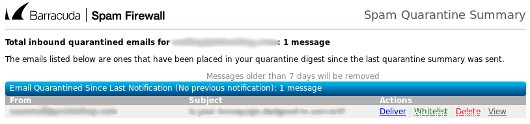
Cuando los usuarios hacen clic en un hipervínculo en un informe e inician sesión en su cuenta de Barracuda Spam Firewall, ven la siguiente página:
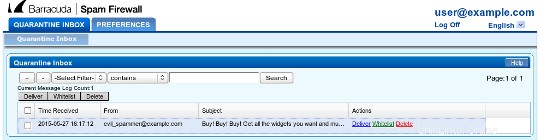
Los usuarios pueden realizar cualquiera de las siguientes acciones en un mensaje en cuarentena:
- Para enviar un mensaje a la bandeja de entrada del usuario inmediatamente, haga clic en Entregar.
- Para incluir a un remitente en la lista blanca para que los mensajes futuros se entreguen automáticamente, haga clic en Lista blanca.
- Para eliminar un mensaje, haga clic en Eliminar.
- Para ver un mensaje en cuarentena, haga clic en la información de De o Asunto del mensaje.
Más Información
Para obtener más información sobre Barracuda Spam Firewall, visite https://www.barracuda.com/products/spamfirewall.